부동산 임대료 홈텍스 전자 세금계산서 발행 방법
오늘은 홈텍스를 통한 부동산 임대료 전자 세금계산서를 발행하는 방법에 대해서 알아보겠습니다.
아래 홈택스 화면을 통해 자세히 설명하였으니 순서대로만 따라 하시면 됩니다.
부동산 임대료 전자 세금계산서 발행 방법
1. 홈택스 화면 켜기

먼저 홈택스 화면을 켜줍니다.
2. 홈택스 공동, 금융인증서 로그인 하기

홈텍스에 들어가 공동, 금융인증서를 통해 로그인해 줍니다.
부동산 임대료 전자 세금계산서를 발행하기 위해서는 반드시 내 사업자 명의의 금융인증서를 발급받아야 합니다. 이후 발급받은 금융인증서를 통해 홈텍스로 로그인을 해야 합니다.
사업자 명의의 금융인증서를 발급받는 방법에 대해서는 다음 글에서 다루도록 하겠습니다.
은행으로부터 금융인증서를 유에스비에 발급받았다면 해당 유에스비를 컴퓨터에 꽂은 후 위 화면과 같이 로그인을 하면 됩니다.
3. 전자세금계산서 발급 - 전자세금계산서 건별발급 누르기

1) 왼쪽 상단 ‘전자세금계산서 현금영수증 신용카드’ 클릭
2) ‘전자세금계산서 발급’ 클릭
3) ‘전자세금계산서 건별발급’ 클릭
4. 공급자, 거래처 정보 확인

저는 일반 사업자이기 때문에 전자세금계산서를 일반 사업자로 발행하였습니다.
해당 화면에서 공급자는 내 사업자의 정보를 말하고 거래처 정보는 임차인의 사업자 정보를 말합니다.
공급자는 내 사업자 정보이기 때문에 기존에 홈텍스에 입력을 해두었으니 자동으로 뜨나, 임차인에 대한 전자 세금계산서 발행을 처음 하는 것이라면 거래처 정보는 입력해주어야 합니다.
거래처 정보를 최초에 입력하기 위해서는 상단 오른쪽에 있는 거래처 관리 버튼을 눌러 누고 추가하면 됩니다.
4. 거래처 정보 불러오기

홈택스 거래처 정보를 불러오기 위해서는 거래처 조회 버튼을 눌러줍니다.
5. 거래처 클릭해서 거래처 정보 불러오기
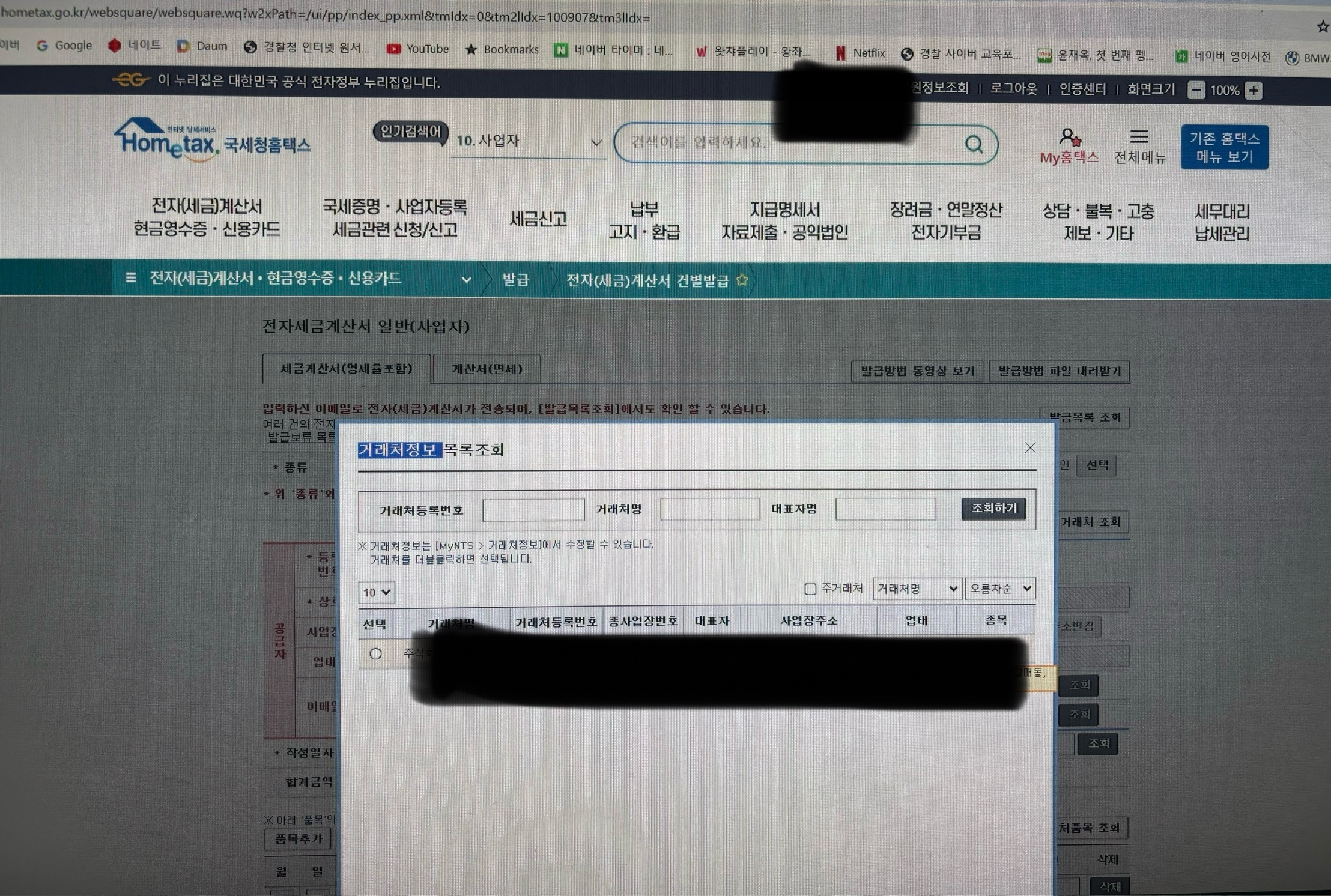
저의 경우에는 이미 거래처 정보를 입력해 두었기 때문에 거래처 조회를 누르면 거래처 정보가 뜹니다.
따라서 위에 뜨는 거래처 정보를 눌러주면 아래 화면과 같이 거래처 정보가 자동으로 뜨게 됩니다.
6. 전자세금계산서에 맞는 내용 입력하기

1) 월, 일란에는 입력하는 날짜를 입력해 줍니다.
2) 내용에는 ‘건물명 몇 호 몇 월 임대료’라고 작성합니다.
3) 수량을 입력합니다. 저의 경우에는 해당 거래처에 1개의 부동산을 임대해 주었으니 1을 입력하였습니다.
4) 공급가액에는 임대료를 작성해 줍니다.
5) 세액은 공급가액을 입력하면 자동으로 입력됩니다.
7. 전자세금계산서 발급하기 누르기

전자 세금 계산서의 내용을 모두 작성한 이후 ‘발급하기’ 버튼을 누르면 위와 같은 화면이 뜹니다.
이후 해당 내용이 맞으면 ‘확인완료’ 버튼을 누르면 됩니다.
8. 내 사업자 공동, 금융인증서의 비밀번호 입력하여 발급 완료하기
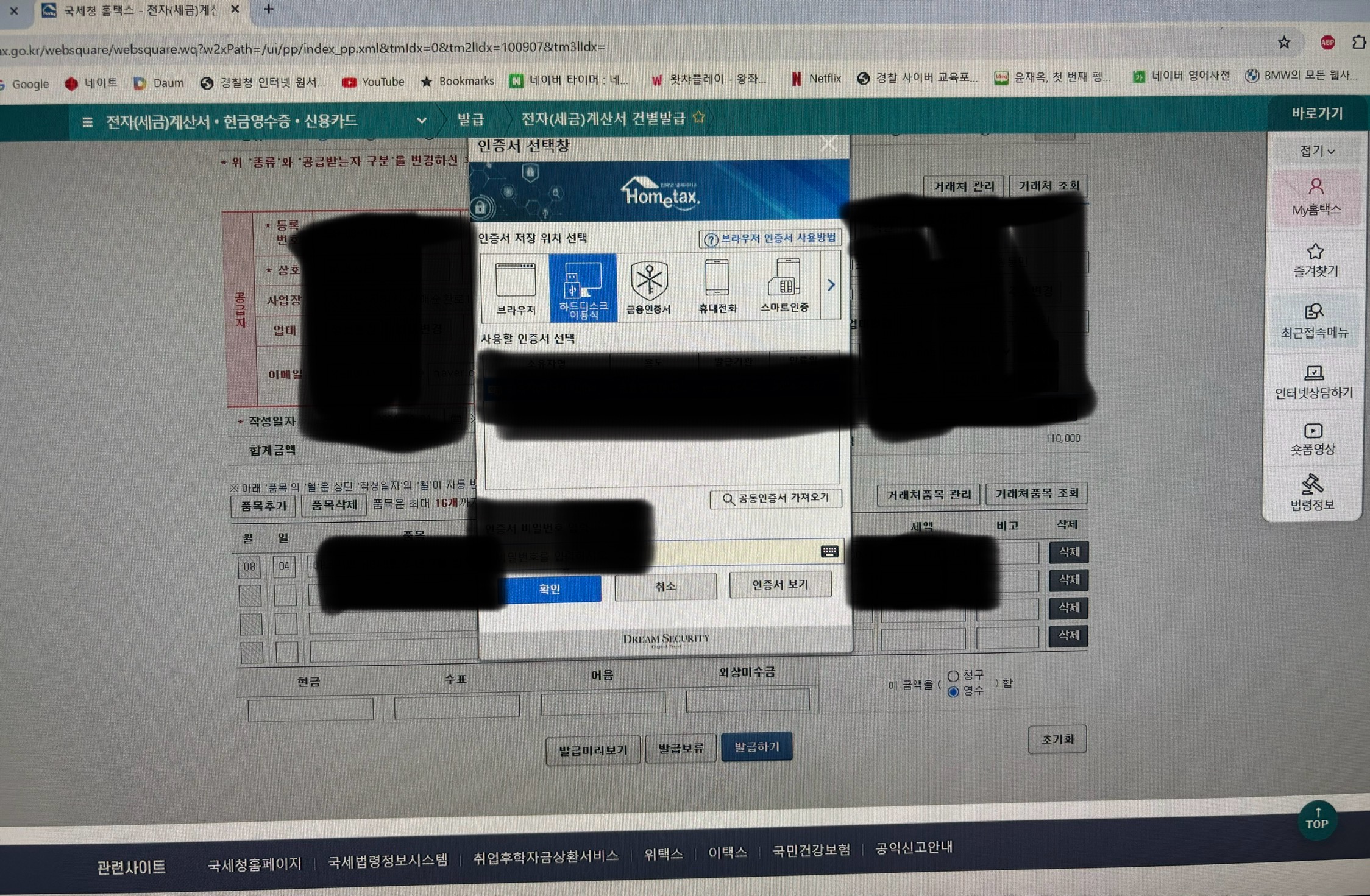
‘확인완료’ 버튼을 누르면 공동, 금융인증서의 비밀번호를 작성하면 됩니다. 비밀번호를 입력하고 확인 버튼을 누르면 전자 세금계산서 발행이 완료된 것입니다.